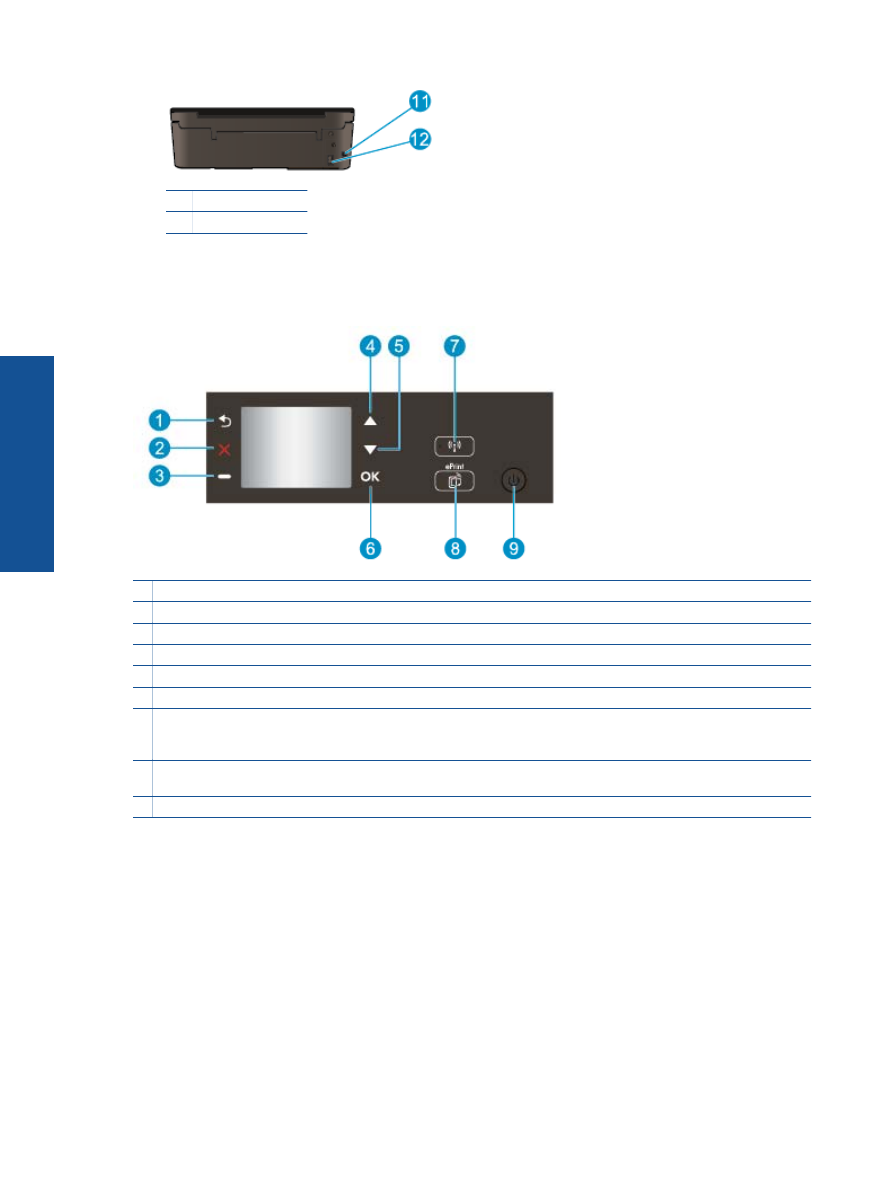
Nastavitve brezži
č
ne povezave
Pritisnite gumb
Wireless (Brezži
č
no)
, da prikažete stanje povezave in menijske možnosti.
•
Č
e ima tiskalnik vzpostavljeno povezavo z brezži
č
nim omrežjem, bo na zaslonu prikazano sporo
č
ilo
Connected (Povezava je vzpostavljena)
in naslov IP tiskalnika.
•
Č
e je brezži
č
na povezava onemogo
č
ena (izklopljena), brezži
č
no omrežje pa ni na voljo, bo na zaslonu
prikazano sporo
č
ilo
Wireless Off (Povezava je izklopljena)
.
•
Č
e je brezži
č
na povezava omogo
č
ena (vklopljena), vendar ni vzpostavljena, bo na zaslonu prikazano
sporo
č
ilo
Connecting (Vzpostavljanje povezave)
ali
Not Connected (Povezava ni vzpostavljena)
.
Zaslon tiskalnika omogo
č
a prikaz informacij o brezži
č
nem omrežju, vzpostavljanju povezave in še veliko ve
č
.
Poglavje 2
6
Spoznajte napravo Tiskalnik HP e-All-in-One
Spozna
jte n
apravo
Tiska
ln
ik
HP e
-
Al
l-i
n
-O
n
e
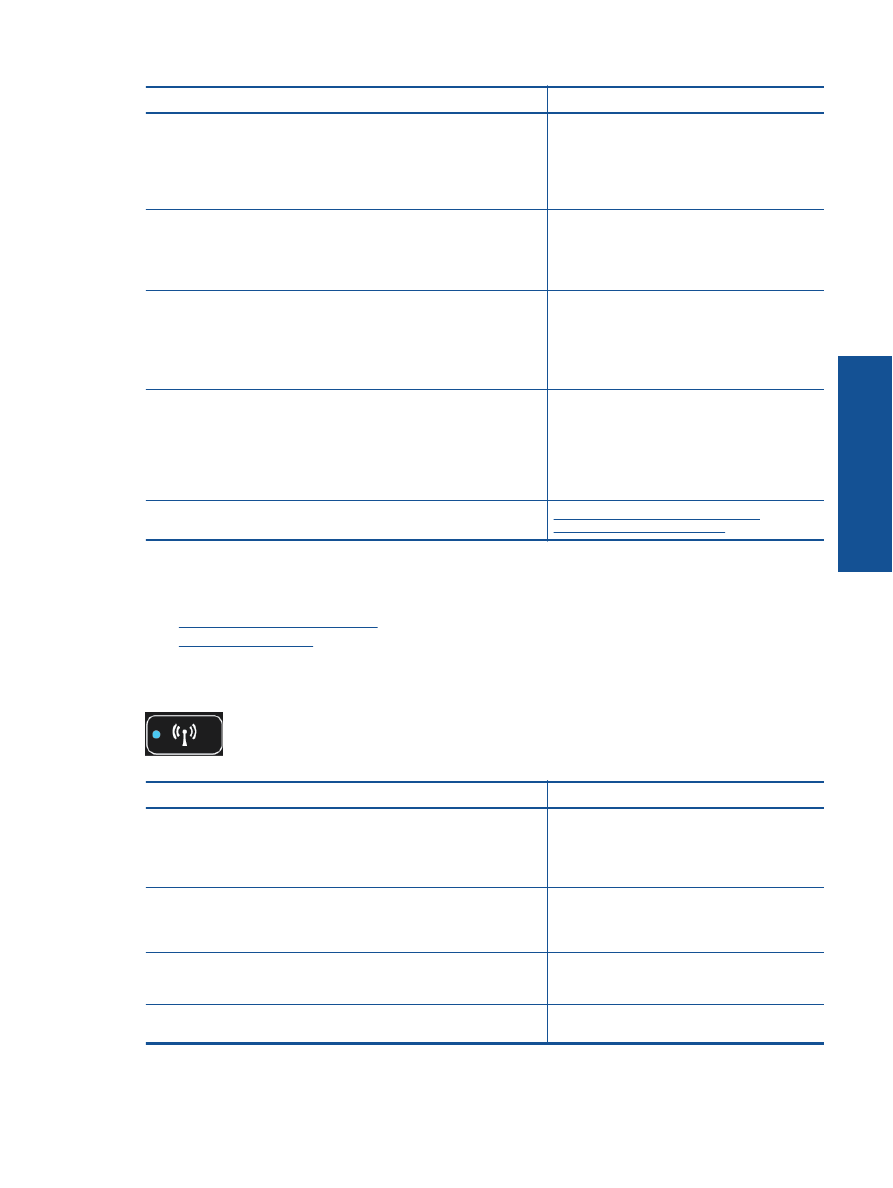
Kako naj?
Navodila
Natisnem stran z omrežno konfiguracijo.
Stran z omrežno konfiguracijo vklju
č
uje podatke o stanju omrežja, imenu
gostitelja, imenu omrežja in druge podatke.
1.
Pritisnite gumb
Wireless (Brezži
č
no)
, da
odprete meni
Wireless Settings
(Nastavitve brezži
č
ne povezave)
.
2.
Izberite
Print Report (Natisni poro
č
ilo)
in
nato
Configuration Page (Stran s
konfiguracijo)
.
Natisnem poro
č
ilo o preskusu brezži
č
nega omrežja.
Poro
č
ilo o preskusu brezži
č
nega omrežja vklju
č
uje rezultate diagnoze o
stanju brezži
č
nega omrežja, mo
č
i signala brezži
č
ne povezave, stanju
zaznanih omrežij in druge podatke.
1.
Pritisnite gumb
Wireless (Brezži
č
no)
, da
odprete meni
Wireless Settings
(Nastavitve brezži
č
ne povezave)
.
2.
Izberite
Print Report (Natisni poro
č
ilo)
in
nato
Test Report (poro
č
ilo preizkusa)
.
Ponastavim omrežne nastavitve na privzete vrednosti.
1.
Pritisnite gumb
Wireless (Brezži
č
no)
, da
odprete meni
Wireless Settings
(Nastavitve brezži
č
ne povezave)
.
2.
Izberite
Restore to Default (Obnovi
privzete nastavitve)
.
3.
Potrdite izbiro in nastavitve se ponastavijo.
Vklopim ali izklopim brezži
č
ni vmesnik.
1.
Pritisnite gumb
Wireless (Brezži
č
no)
, da
odprete meni
Wireless Settings
(Nastavitve brezži
č
ne povezave)
.
2.
Izberite
Wireless (Brezži
č
no)
.
3.
V meniju
Wireless On/Off (Vklop/izklop
brezži
č
nega vmesnika)
izberite
On
(Vklop)
ali
Off (Izklop)
.
Vzpostavim zaš
č
iteno brezži
č
no povezavo (WPS).
Zaš
č
itena brezži
č
na povezava (WPS –
potrebujete usmerjevalnik WPS)
Lu
č
ke stanja
•
Lu
č
ka stanja brezži
č
ne povezave
•
Lu
č
ka gumba za vklop
Lu
č
ka stanja brezži
č
ne povezave
Stanje lu
č
k
Rešitev
Ne sveti
Brezži
č
ni vmesnik je izklopljen. Pritisnite gumb
Wireless (Brezži
č
no)
za dostop do menija za
brezži
č
no povezavo na zaslonu tiskalnika.
Č
e
želite omogo
č
iti brezži
č
no tiskanje, uporabite ta
meni.
Po
č
asi utripa
Brezži
č
ni vmesnik je vklopljen, vendar povezava
z omrežjem ni vzpostavljena.
Č
e povezave ni
mogo
č
e vzpostaviti, preverite, ali je tiskalnik v
dosegu brezži
č
nega signala.
Hitro utripa
Prišlo je do napake v povezavi z brezži
č
no
povezavo. Upoštevajte sporo
č
ila na zaslonu
tiskalnika.
Sveti
Brezži
č
na povezava je vzpostavljena in tiskanje
je omogo
č
eno.
Lu
č